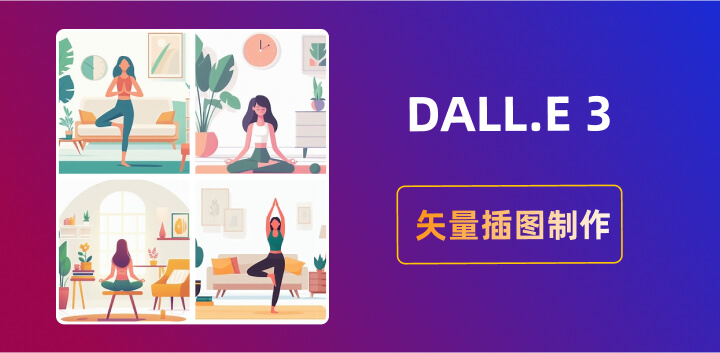
DALL-E 3的上线为设计师提供了巨大的便利,它不仅免费还能够通过简单的文字提示生成高质量的图像,大大节省了设计师搜索图片的时间,下面我们将介绍怎么用DALL-E 3生成矢量插图用于UI设计。
利用DALL-E 3绘制矢量插图非常简单,只需要在提示语中增加“平面简单的矢量插图风格,鲜艳的色彩,白色背景”提示词,就可以生成适合PPT演示和网站设计使用的插图,效果往往出奇的好。
使用DALL-E 3生成插图的具体步骤如下:
描述所需插图的内容,比如人物、场景等
在提示语中加入参数“平面简单的矢量插图风格,鲜艳的色彩,白色背景”
如果需要多张插图,可添加一个色彩主题参数。
微调提示语,直到生成满意的效果
下载所得图片,利用工具去掉背景且直接转换为矢量设计稿就可直接用于设计稿
例如,如果需要一张室内瑜伽锻炼的插图,可以使用如下提示语:
示例1:室内女孩在做瑜伽,平面简单的矢量插图风格,鲜艳的色彩,白色背景
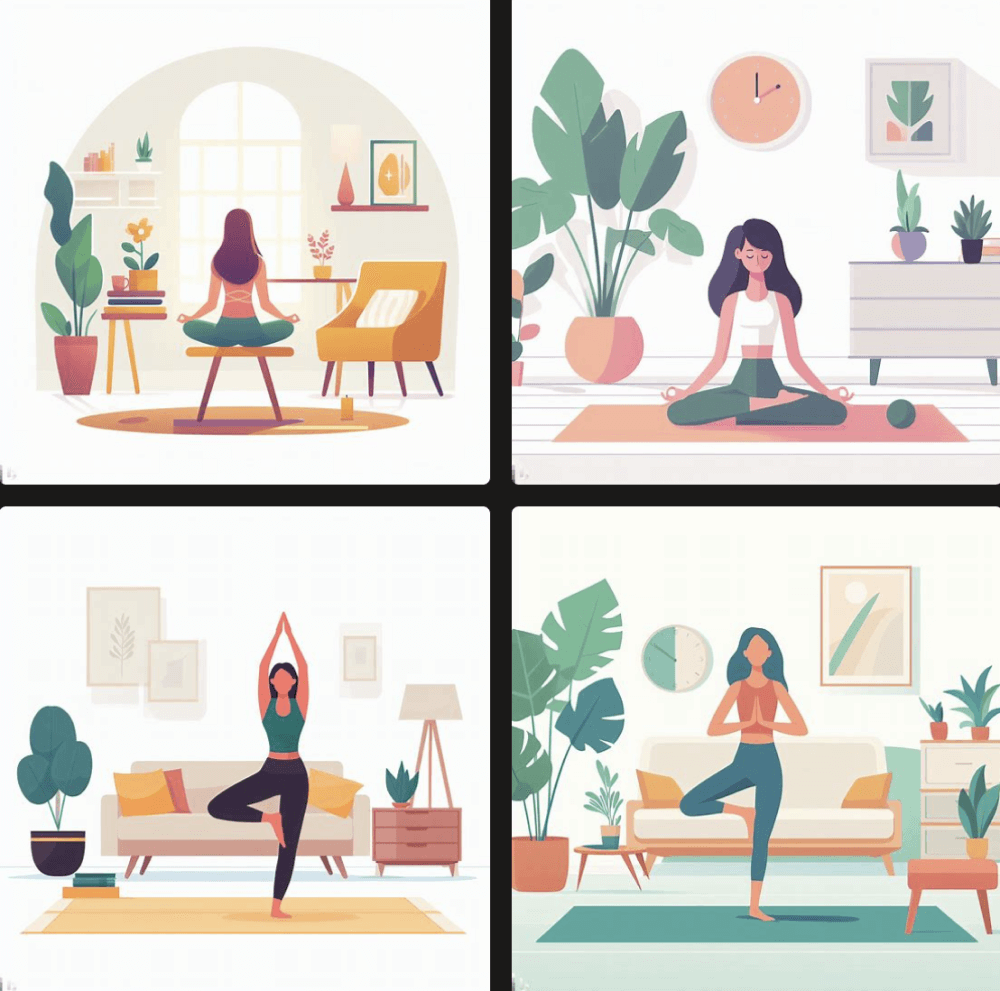
示例2:室内在工作的女孩,平面简单的矢量插图风格,鲜艳的色彩,白色背景
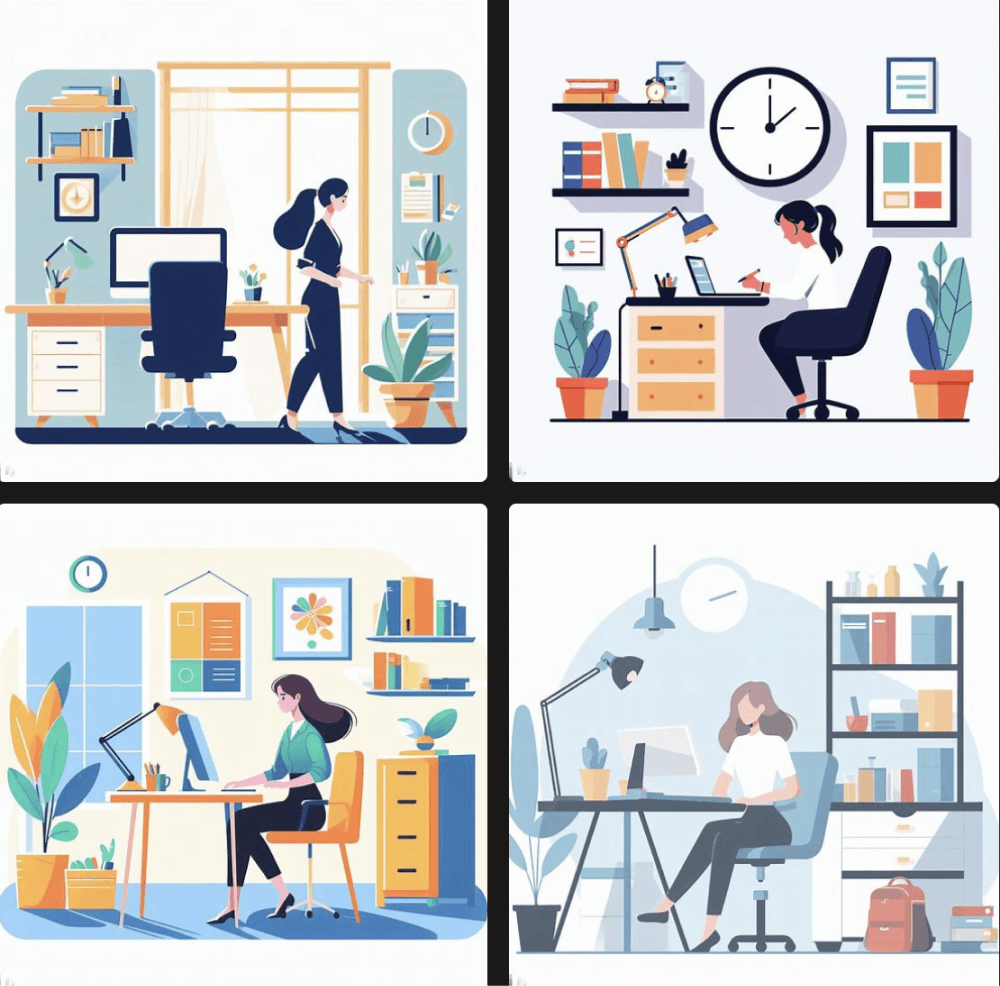
示例3:在办公室职员在白板前讨论,平面简单的矢量插图风格,鲜艳的色彩,白色背景
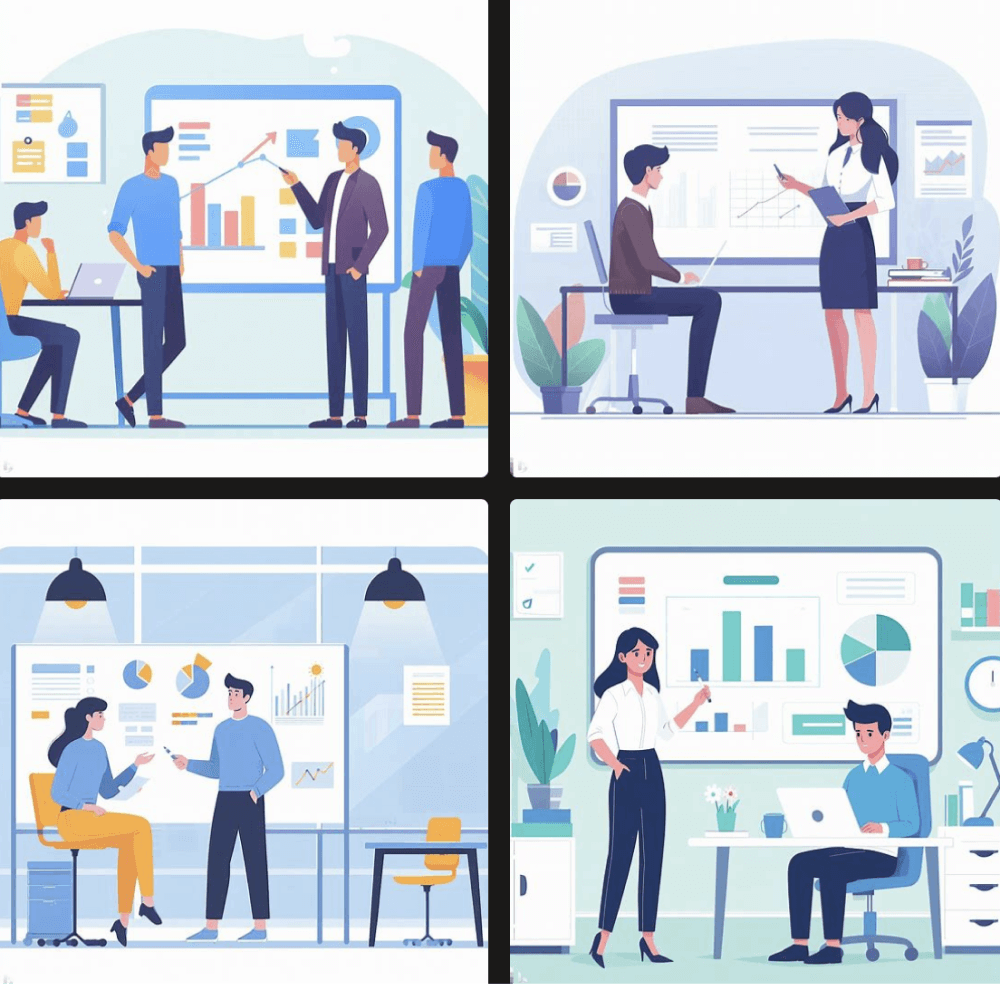
这样便可以得到一张简洁大方的矢量插图。如果想生成多个协调一致的插图,还可以添加一个通用的色彩主题,比如“黑色色主题”,让图片风格更统一。
示例:在健身房女孩在健身,平面简单的矢量插图风格,鲜艳的色彩,白色背景,黑色主题
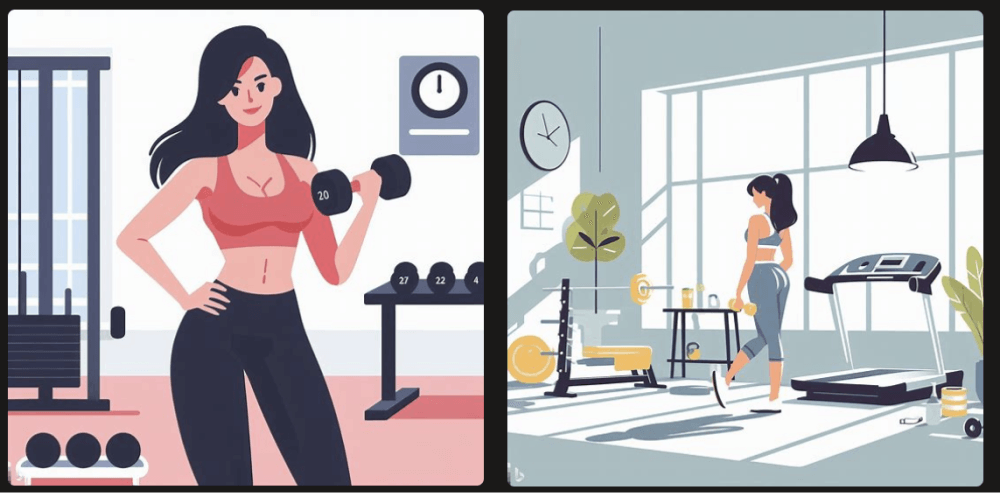
DALL-E 3为设计师提供了极大的便利,只需输入恰当的提示词,就可以输出需要的插图,相信这一创新工具会深受UI和平面设计爱好者的喜爱。
